对于家庭上网用户而言,可能会面对这样的一种情况,就是原来通过一台电脑所连接的宽带,后来加入路由器之后变成一种共享上网方式,但同时问题也很多,那么你知道路由器安装后无法上网怎么办吗?下面是小编整理的一些关于路由器安装后无法上网的相关资料,供你参考。
路由器安装后无法上网的解决方法一、显示“未连接”
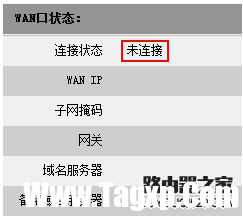
图1
1、线路连接错误(可能WAN口未接线或者将连在WAN口上的线错连在了LAN口上)
建议:检查网线两端是否连接到正确的端口;正确连接后路由器上的WAN口指示灯应常亮或闪烁。
2、如若是因为网线质量差,则建议更换网线。
3、驱动力不足
建议尝试修改WAN口速率为10M全双工,操作步骤:点击高级设置——WAN口速率控制——10M全双工——确定(如下图)。
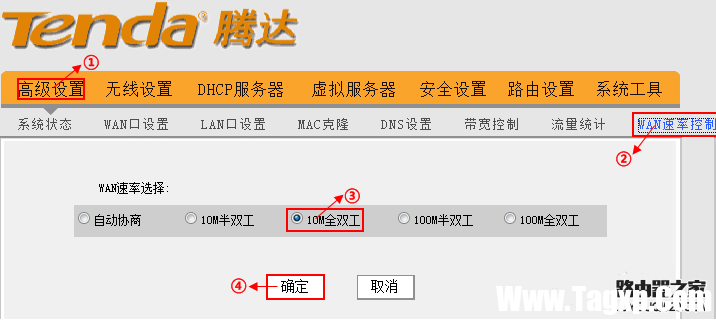
图2
路由器安装后无法上网的解决方法二、显示“连接中”
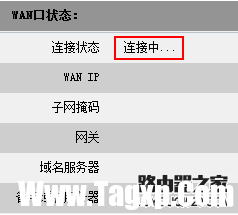
1、确认物理线路连接是否正确
2、确定上网方式是否选择正确。
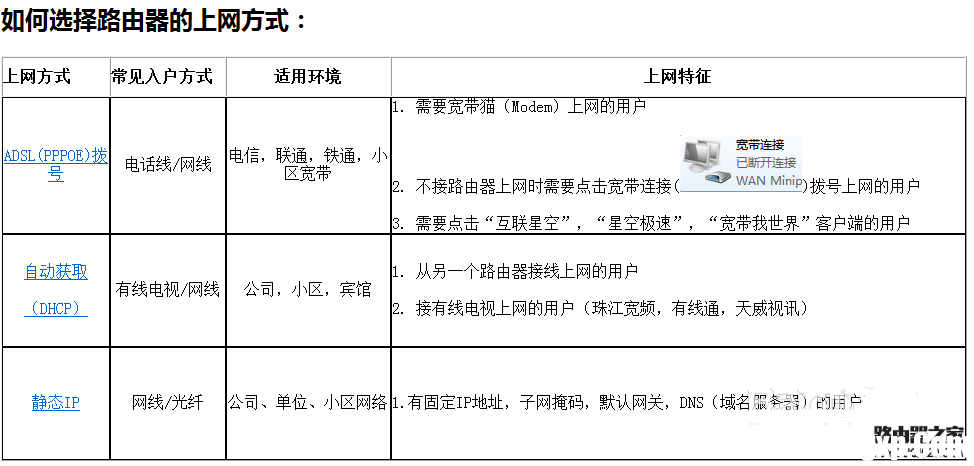
图3
3、如果您的上网方式为ADSL拨号,则确认账号密码是否输入正确。
4、部分网络供应商会将您的宽带帐号信息跟你的电脑MAC地址绑定,可以尝试克隆MAC地址解决
操作步骤:点击路由器设置里的高级设置——Mac克隆——确定
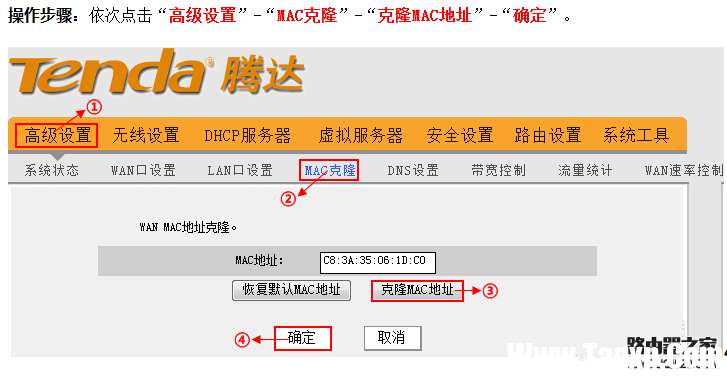
图4
5、修改路由器WAN口为10M全双工(点击高级设置——WAN口速率控制——10M全双工——确定)
路由器安装后无法上网的解决方法三、显示“已连接”
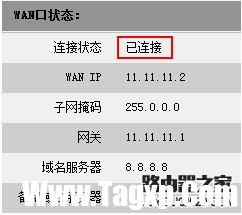
1、确认您的上网方式是否选择正确(如图3)
2、确认您的本地连接IP地址是否为自动获取
3、尝试克隆MAC地址。(如图4)
4、若可以登录QQ,但是无法打开网页,尝试手动指定DNS为8.8.8.8
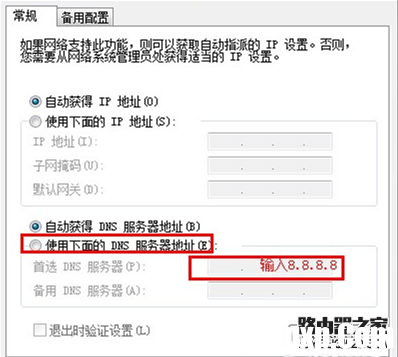
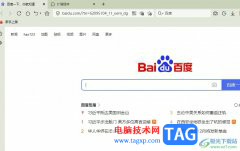 傲游浏览器在特定网页使用资源嗅探器
傲游浏览器在特定网页使用资源嗅探器
傲游浏览器是一款开放式的网页浏览软件,为用户带来了简单便......
 如何卸载软件的痕迹:卸载软件后数据还
如何卸载软件的痕迹:卸载软件后数据还
卸载软件的时候,许多用户往往会认为自己已经彻底清除了不需......
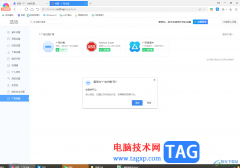 360极速浏览器禁止广告弹窗的方法
360极速浏览器禁止广告弹窗的方法
360极速浏览器是大家平时十分喜欢的一款浏览器软件,在使用该......
 sai旋转画布方向的教程
sai旋转画布方向的教程
sai是一款热门的绘图软件,它虽然体积小巧,却有着强大且齐全......
 外设连接问题处理:为什么外设无法正常
外设连接问题处理:为什么外设无法正常
外设连接问题一直是电脑用户常遇到的困扰,尤其在如今各种外......

无线方式连接:终端连接路由器无线信号。出厂设置下,路由器默认信号:TP-LINK_XXXX,没有无线密码,如果您修改过无线信号名称,请连接修改后的信号即可。 注意:如果搜索不到无线路由器...

本文介绍了D-Link路由器的192.168.0.1登录页面打不开的解决办法,引起无法打开D-Link无线路由器的192.168.0.1登录页面的原因有很多种,不错常见的还是由于用户的粗心大意所致;www.nbahi.com以D-Link D...

TPlink全球领先的网络通讯设备供应商, 产品涵盖以太网、无线局域网、宽带接入、电力线通信,在既有的传输、交换、路由等主要核心领域外,正逐步进入移动互联网终端、数字...

用手机如何设置无线路由器上网??本次小编为大家带来的手机设置腾达无线路由器上网教程将会告诉大家详细的设置方法,请看下文介绍。 先将宽带线连接好路由器,电话线或光纤等宽带网...

当我们碰到无法连接有线网络,只能使用WI-FI无线的时候,该如何安装无线网卡驱动?这是一个难题。因为现在市面上很多轻薄的超级本电脑,为了减少厚度都没有网线接口,只能使用WI-FI无线来...

智能玩具,如芭比娃娃你好可以使用由政府来窥探嫌疑人连接玩具可能成为下一个项目下审查来作为调查权力法案的一部分,技术专家已经警告国会议员。 智能WIFI玩具,如芭比娃娃你好和我的...
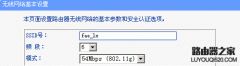
请从以下几点来排查: 1. 您是否连接的是自己的无线信号? 通过有线登陆路由器管理界面,在运行状态-无线状态中查看一下SSID号。如果SSID号不是无线连接的网络 名称,则请将无线网卡正确连...

水星路由器怎么改密码?对于家中使用水星路由器的用户来说,为了提升路由器安全性,有时候需要修改密码来解决。一般来说,路由器修改密码包含WiFi密码和路由器登陆密码两种,以下我们...
Q:连接好路由器,也配置好了,每次开启之后,都需要手动连接才能上网,怎么回事? A:在路由器的WAN端口选项里,可以将连接方式设置为自动连接。 Q:如何在路由器里把IP和MAC地址进行绑定?...

小米路由器内置了1TB大容量硬盘,这对于用户日常存储电影以及共享数据带来了极大的方便,不过路由器多数都是长时间开着的,这样会导致内置的硬盘也长期不间断运行,而硬盘作为比较脆弱...

ManageWirelessNetworks是Windows 10上标准管理无线网络的替代工具,即使网络适配器未处于活动状态,它也会显示有关系统上每个无线配置文件的大量信息。对于...

一直以来磊科路由器性能和口碑也都是还不错的,今天公司买了一款磊科NW715P 300M无线路由器来向大家介绍磊科无线路由器的设置图解教程 首先是硬件设备的连接请参考下图: 1. 打开桌面上的...

随着我国人民生活水平的不断提高,群众的人均住房面积越来越大,由此也引发了一些生活上的问题,例如无线路由器信号无法在所有房间都保持稳定。为了改善这种情况,小编将向各位网友介...
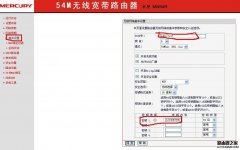
我们在学校或者宿舍使用水星无线路由器的时候经常需要连接到校园网,那么具体该如何设置呢? (1)首先把自己电脑的IP地址通过本地连接手动配置为192.168.1.2,网关为192.168.0.1; (2)然后...

ManageWirelessNetworks是Windows 10上标准管理无线网络的替代工具,即使网络适配器未处于活动状态,它也会显示有关系统上每个无线配置文件的大量信息。对于...